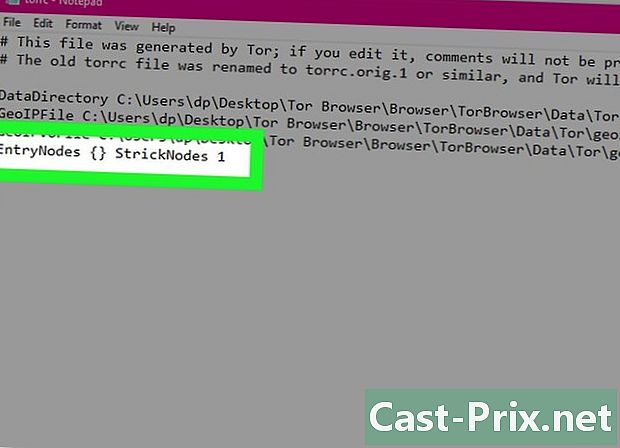Com obrir un fitxer XML
Autora:
Lewis Jackson
Data De La Creació:
6 Ser Possible 2021
Data D’Actualització:
15 Ser Possible 2024
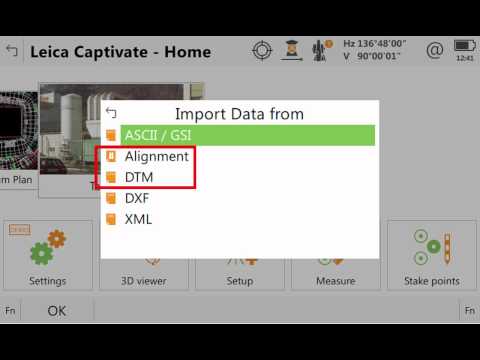
Content
- etapes
- Mètode 1 Ús d'un editor d'e
- Mètode 2 Utilitzeu un navegador d’Internet
- Mètode 3 mitjançant Excel
- Mètode 4 Utilitzeu un visualitzador XML
Els fitxers XML (Extensible Markup Language) no realitzen res.Simplement és una forma d’emmagatzemar dades que altres programes poden llegir fàcilment. Moltes d’elles utilitzen dades emmagatzemades en format XML. Així, podeu obrir, editar i crear un fitxer XML amb un editor d'e. Tot i que s’assembla molt a HTML, es tracta de dos idiomes diferents. XML està dissenyat per contenir dades mentre que HTML està pensat per mostrar-les. HTML utilitza etiquetes predeterminades com o mentre que XML us permet crear les etiquetes que necessiteu.
etapes
Mètode 1 Ús d'un editor d'e
-
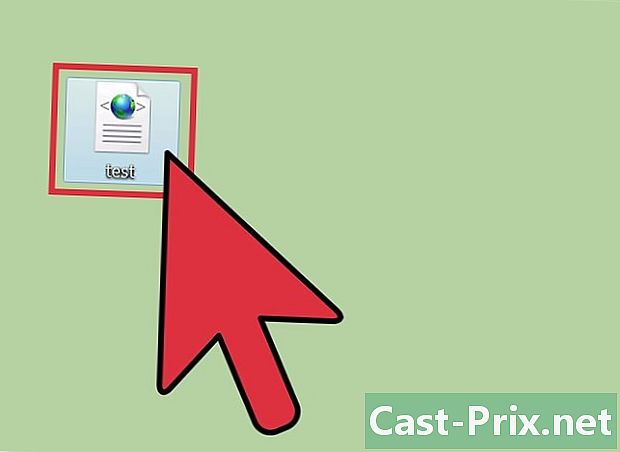
Cerqueu el fitxer XML que voleu obrir. Els fitxers XML estan codificats en brut, de manera que podeu obrir-los i llegir-los amb qualsevol editor electrònic. -
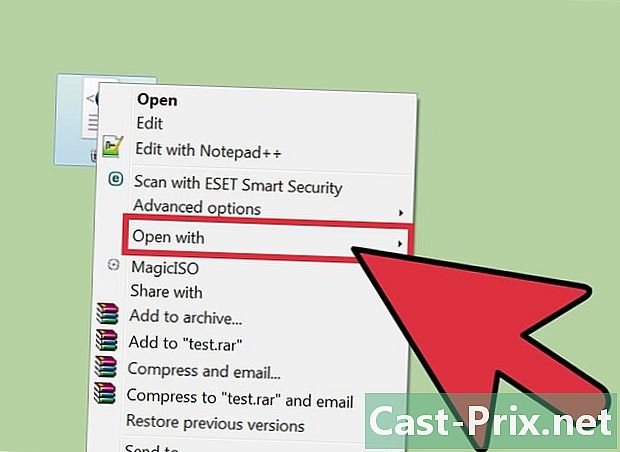
Feu clic amb el botó dret sobre el fitxer. seleccionar Obriu amb per obrir un menú dels diferents programes disponibles. -
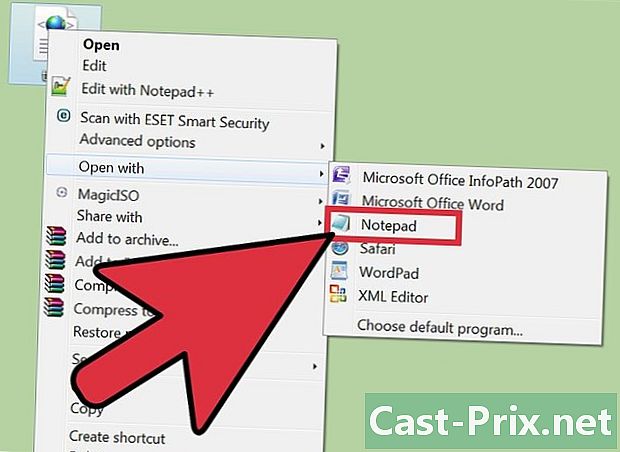
seleccionar coixinet (per a Windows) o editar (per a Mac). Es tracta d’editors electrònics preinstal·lats en aquests sistemes operatius i els hauríeu de trobar directament a la llista.- Si no els veieu, haureu de buscar-los a l’arbre. El bloc de notes està dins % SystemRoot% system32notepad.exe i Edita es troba a la carpeta Aplicacions.
- També podeu utilitzar editors de correu electrònic més avançats com Notepad ++ i mate que poden ser útils per pintar sintaxi i oferir opcions avançades. Tanmateix, podeu veure tota la informació necessària mitjançant un senzill editor.
-
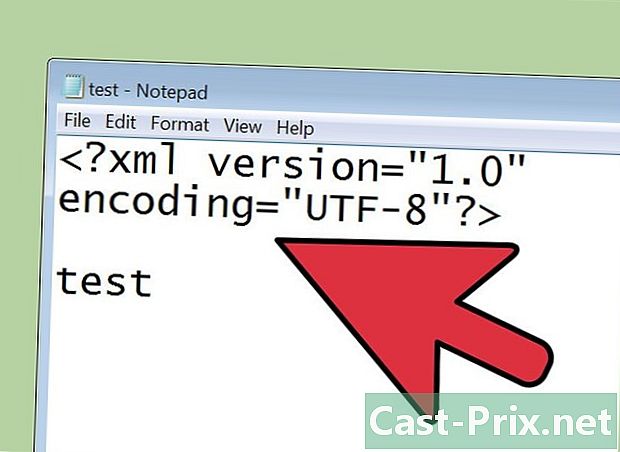
Interpreta la e a la pantalla. El fitxer XML s'obrirà a l'editor de e. La complexitat del fitxer depèn de la finalitat de la seva creació. Utilitzeu les etiquetes per trobar la informació que necessiteu. En general, aquestes etiquetes seran òbvies i podreu navegar per les etiquetes per trobar les dades que necessiteu.- Probablement veureu alguna cosa així a la part superior Això indica que el contingut del fitxer està en format XML.
- Aquest llenguatge utilitza etiquetes personalitzades per contenir les dades. Cadascuna d’aquestes etiquetes ha estat creada pel programa que les utilitza, de manera que no hi ha sintaxi estàndard per a elles. Per exemple, un fitxer XML podria presentar les etiquetes i un altre les etiquetes <_body>, però tots dos funcionen de manera similar.
- És possible incloure etiquetes dins d'altres etiquetes, la qual cosa crea un arbre de dades. Per exemple, cada etiqueta
podria contenir altres etiquetes, per exemple i .
Mètode 2 Utilitzeu un navegador d’Internet
-

Cerqueu el fitxer XML que voleu obrir. Fins i tot si podeu utilitzar qualsevol editor de correu electrònic per visualitzar un fitxer XML (com heu fet anteriorment), pot ser més fàcil fer-lo una travessa obrint-lo en un navegador d'Internet. La majoria d’aquests navegadors nidificaran les diferents etiquetes i us permetran obrir i tancar cada secció de l’arbre. -
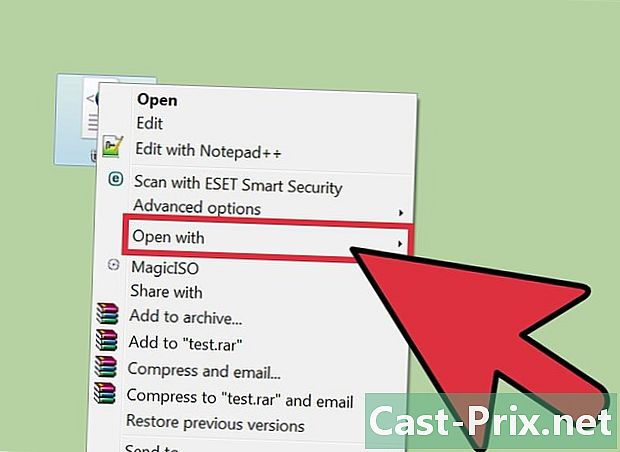
Feu clic amb el botó dret sobre el fitxer. seleccionar Obriu amb per triar el programa amb el qual voleu llegir el fitxer. -
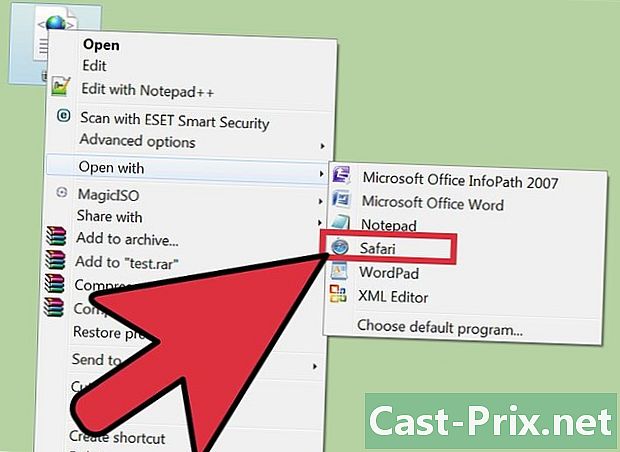
Trieu el navegador que vulgueu. Seleccioneu la que vulgueu de la llista que apareix, tot us permetrà visualitzar-les. Sovint, el navegador d’Internet ja figurarà a la llista de programes predeterminats. Si no és així, haurà d’anar a buscar-lo. -
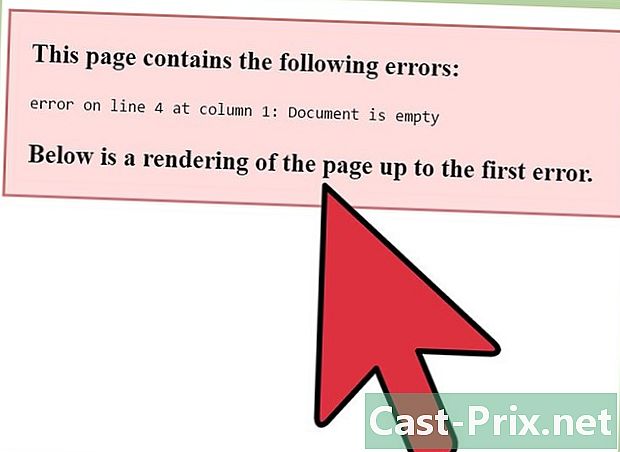
Llegiu el fitxer XML amb el vostre navegador. Es mostrarà a la pestanya del programari que heu triat. Tot el contingut es mostrarà a la pantalla i el navegador crearà automàticament la sagnat de les etiquetes imbricades. Això us permetrà llegir les dades amb més facilitat. -
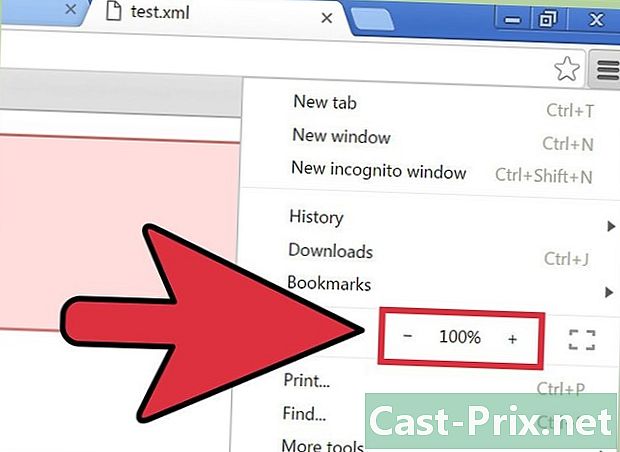
Obre i tanca les diferents seccions. L’avantatge d’utilitzar el vostre navegador per llegir fitxers XML és que podeu controlar el que es mostra a la pantalla. Feu clic a les fletxes o als botons +/- per desplaçar-se o tancar les seccions.
Mètode 3 mitjançant Excel
-
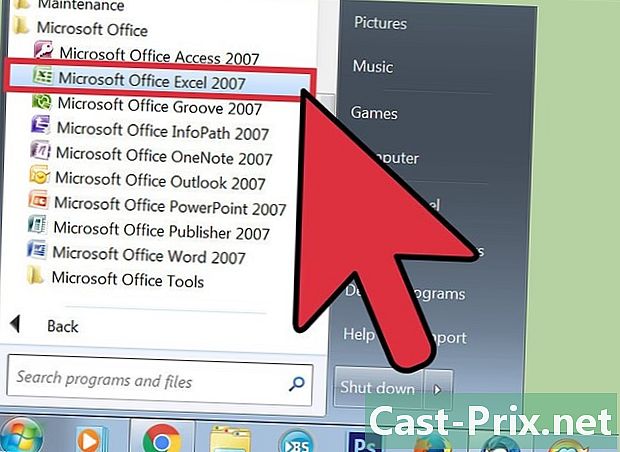
Obriu Excel. Probablement no apareixerà com a programa recomanat, de manera que la manera més senzilla d’utilitzar-lo és obrir Excel primer.- Converteix fitxers XML en una taula per visualitzar les dades amb més facilitat.
-
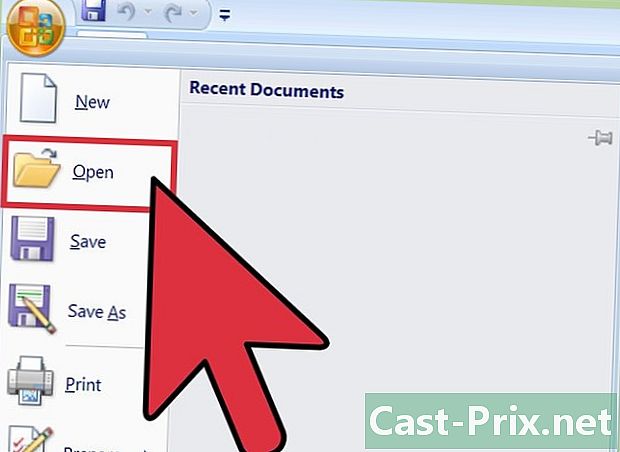
Feu clic a sobre expedient, llavors endavant obert. S'hauria d'obrir una finestra. -
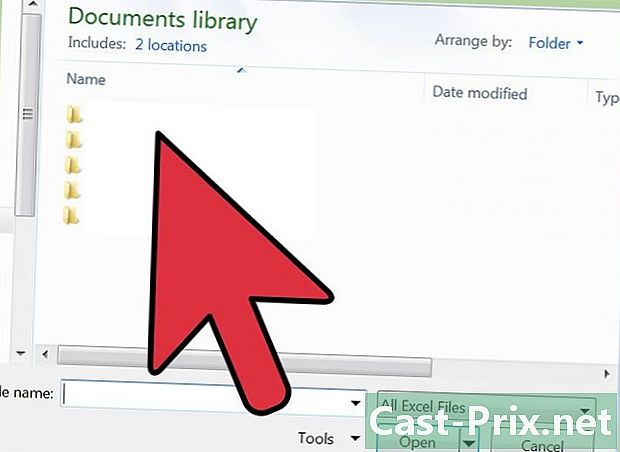
Feu clic al botó navegar. Això us permetrà cercar el fitxer al vostre ordinador. -
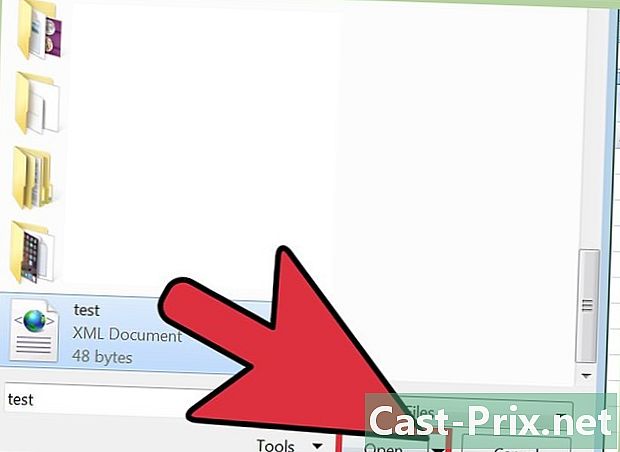
Obriu el fitxer XML. Hauríeu de poder anar a la seva ubicació i veure-la, però si no la veieu a la carpeta, feu clic al menú tipus i seleccioneu Arxius XML. -
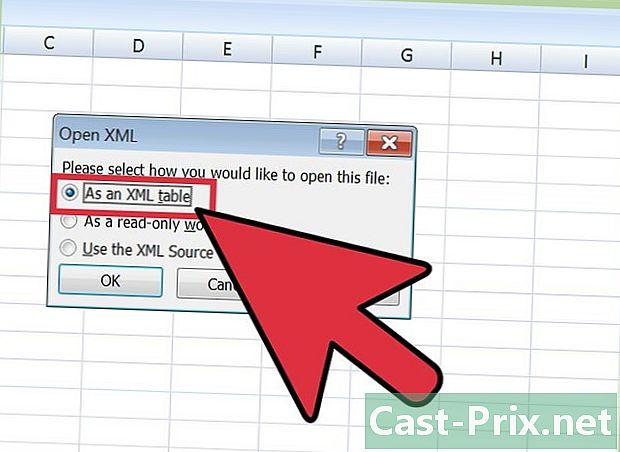
seleccionar Com a taula XML. Això converteix el fitxer XML en una taula Excel.- L'Excel us ha d'advertir que no tots els fitxers XML segueixen un esquema estàndard. Feu clic a sobre bo per a Excel, que en creï una seguint les etiquetes del fitxer.
-
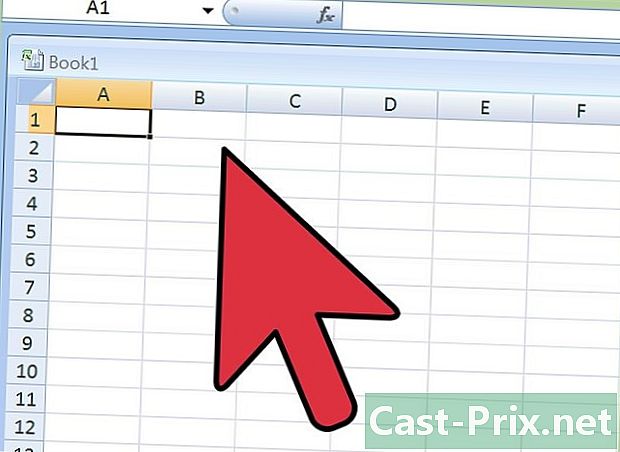
Llegiu el fitxer XML. Ara s'organitzarà en una taula basada en l'estructura de les etiquetes. A continuació, podeu fer servir les eines d’ordenació i filtratge d’Excel per personalitzar la taula.- Podeu tenir més problemes per veure fitxers XML complexos amb aquest mètode. Si contenen moltes etiquetes imbricades, seria millor utilitzar un visor XML.
Mètode 4 Utilitzeu un visualitzador XML
-
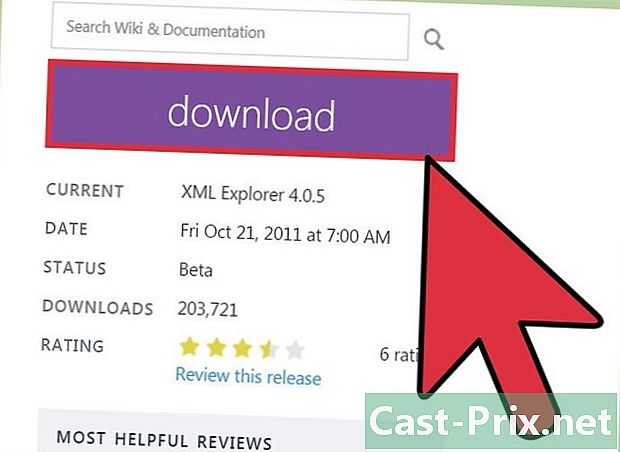
Baixeu el visualitzador. Si necessiteu obrir fitxers XML sovint, haureu d’obtenir un visualitzador o un editor especialitzat. Podrien permetre manipular fitxers XML complexos amb més facilitat. N’hi ha molts, de pagament i gratuïts. XML Explorer és un popular visor gratuït (xmlexplorer.codeplex.com).- Els diferents programes cobren diferents necessitats. Si voleu crear molts fitxers XML, haureu d'obtenir un editor XML professional. Permet automatitzar i col·laborar en grans projectes.
-
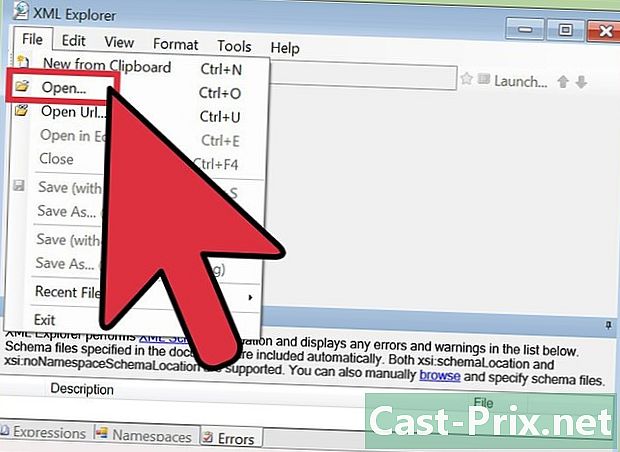
Obriu el fitxer XML amb el nou programari. Molts d'aquests programes es declararan el programa predeterminat per obrir aquests fitxers, la qual cosa permet obrir-los ràpidament per dobleclic. Si no funciona, feu clic amb el botó dret i seleccioneu Obriu amb. Cerqueu el programa que acabeu d’instal·lar. -
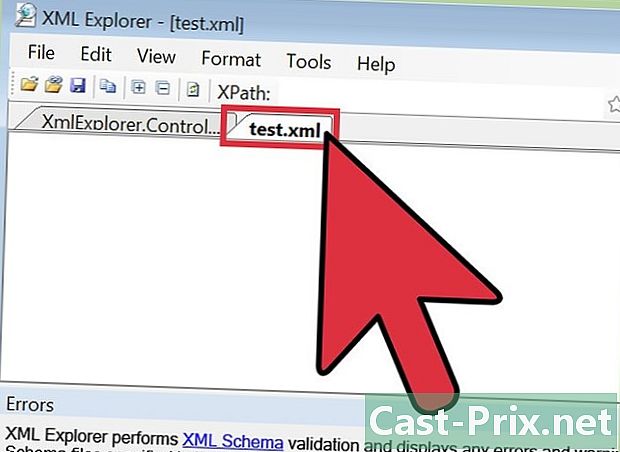
Consulteu el fitxer XML. Alguns programes com XML Explorer permeten obrir i tancar les seccions del fitxer, així com per acolorir (o no) les etiquetes. Els programes més avançats us poden permetre deduir i crear entrades noves.